|
#1
|
||||
|
||||
|
السـلام عليكم |
|
#2
|
||||
|
||||
|
|
|
#3
|
|||
|
|||
|
بارك الله فيك اختي |
|
#4
|
|||
|
|||
|
جزاكم الله خيرا |
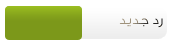 |
| مواقع النشر (المفضلة) |
| الكلمات الدلالية (Tags) |
| استبدل, خاصية |
| الذين يشاهدون محتوى الموضوع الآن : 1 ( الأعضاء 0 والزوار 1) | |
|
|